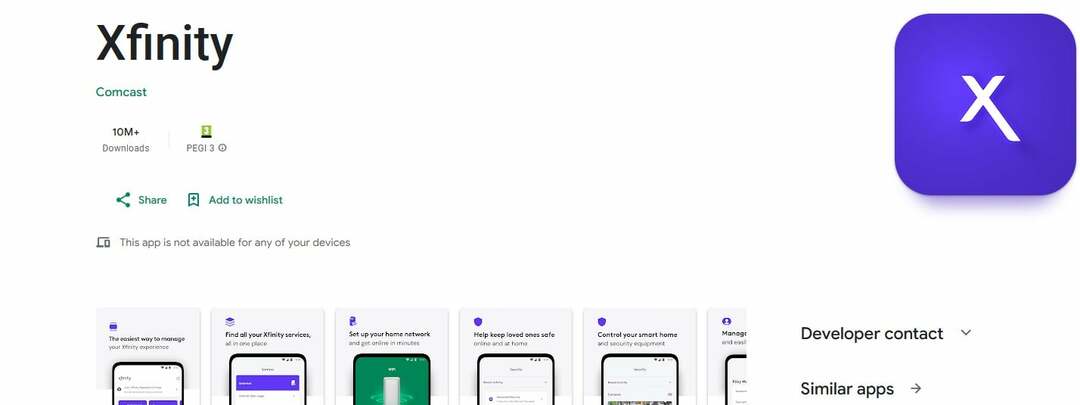Das Leeren des Caches kann eine praktische Lösung sein
- Der Fehler TVAPP 00100 auf Xfinity schränkt Ihren Zugriff auf die Streaming-Plattform ein.
- Ein fehlerhafter Cache, langsames Internet oder ein schlecht konfigurierter Proxy können den Fehler auf Ihrem PC verursachen.
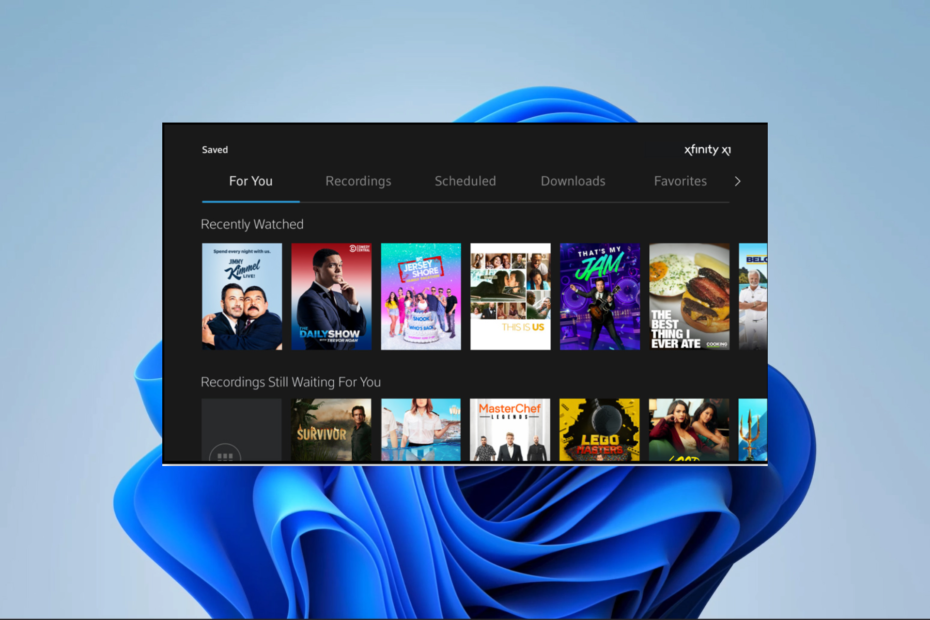
Der TVAPP 00100-Fehler ist normalerweise mit der Xfinity-Streaming-App oder -Website verbunden. Es zeigt oft, dass es ein Problem mit der Authentifizierung der App gibt.
Dieser Fehlercode bedeutet, dass Sie keine Verbindung zum herstellen können Streaming-Dienst und hat ein paar Benutzer gestrandet. Deshalb zeigen wir Ihnen einige praktische Möglichkeiten, das Problem zu beheben.

Surfen Sie im Internet von mehreren Geräten mit erhöhten Sicherheitsprotokollen.
4.9/5
Schnappen Sie sich den Rabatt►

Greifen Sie weltweit mit der höchsten Geschwindigkeit auf Inhalte zu.
4.7/5
Schnappen Sie sich den Rabatt►

Verbinden Sie sich mit Tausenden von Servern für dauerhaft nahtloses Surfen.
4.6/5
Schnappen Sie sich den Rabatt►
Was bedeutet TVAPP 00101?
Wenn Sie auf Xfinity auf den TVAPP 00100-Fehler stoßen, wird er wahrscheinlich durch ein Problem mit der Xfinity Stream-App oder -Website verursacht. Dieser Fehlercode kann sich aus verschiedenen Faktoren ergeben, wie z. B.:
- Serverprobleme – Für die meisten Benutzer kann es sich um ein vorübergehendes Problem mit den Servern von Xfinity oder um einige Serverausfallzeiten handeln.
- Probleme mit der Netzwerkverbindung – Internetverbindung ist für viele Leser eine Hauptursache des Fehlers.
- Abonnementbezogene Probleme – Wenn Sie ein Problem mit Ihrem Xfinity-Konto oder -Abonnement haben, kann der Fehler auftreten.
- Schlechte Cache-Daten – Wenn Sie eine beschädigter Browser-Cache, erhalten Sie diesen Fehler wahrscheinlich, wenn Sie sich mit dem Dienst verbinden.
- VPN-bezogene Probleme – Die App kann die Verbindung ablehnen, wenn Sie einen Proxy verwenden, um sich mit dem Dienst zu verbinden.
Wir stellen Ihnen einige einfache Lösungen vor.
Wie behebe ich den TVAPP 00100-Fehler?
Es gibt ein paar Problemumgehungen, die sich als nützlich erweisen können, bevor Sie etwas Ausgefeilteres versuchen:
- Überprüfen Sie Ihre Verbindung – Stellen Sie sicher, dass Sie mit einem schnellen oder kabelgebundenen Netzwerk verbunden sind, da langsame Verbindungen den Fehler auslösen können.
- Starte deinen Computer neu – Manchmal behebt ein Neustart kleinere Fehler und ermöglicht Ihnen die Nutzung des Dienstes.
- Warte es ab – Bevor Sie sich mit anderen Fixes befassen, sollten Sie sich einen Moment Zeit nehmen, insbesondere wenn es sich bei dem Fehler um ein serverseitiges Problem handelt.
Wenn Sie das Problem immer noch nicht gelöst haben, versuchen Sie es mit den unten aufgeführten Lösungen.
1. Löschen Sie den Browser-Cache
- Starten Sie Ihren Browser (in diesem Beispiel verwenden wir Chrome).
- Drücken Sie Fenster + Schicht + Del um die Cache-Seite zu öffnen.
- Wählen Sie a Zeitspanne, aktivieren Sie eines der zutreffenden Kontrollkästchen und klicken Sie darauf Daten löschen.
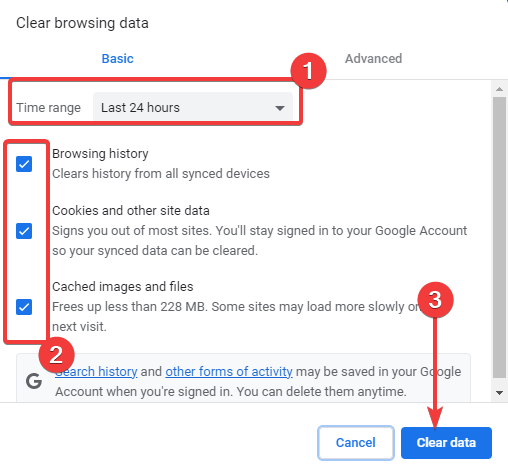
- Starten Sie den Browser neu und sehr, wenn er den Fehler TVAPP 00100 behoben hat.
2. Setzen Sie Ihren DNS zurück
- Drücken Sie Fenster + R um den Ausführen-Dialog zu starten.
- Typ cmd und schlagen Strg + Schicht + Eingeben um eine Eingabeaufforderung mit erhöhten Rechten zu öffnen.
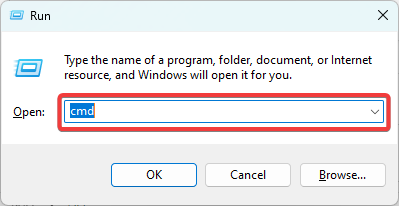
- Geben Sie die folgenden Skripte nacheinander ein und drücken Sie Eingeben nach jedem.
ipconfig /flushdnsipconfig /erneuern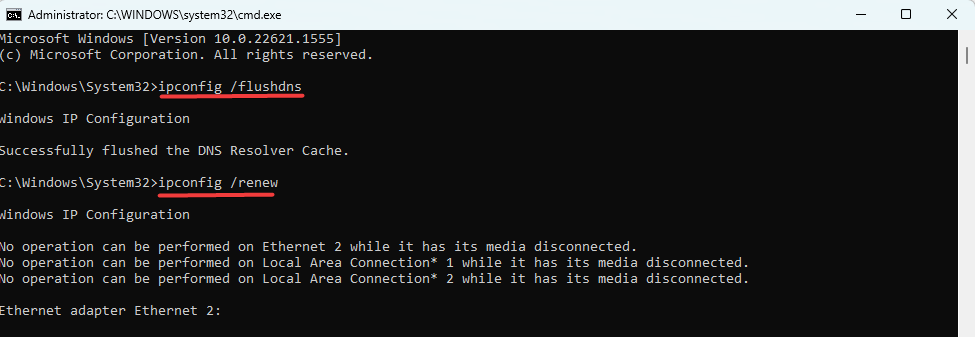
- Stellen Sie nun sicher, dass das Problem behoben ist.
- API-ms-win-core-timezone-11-1-0.dll fehlt: So beheben Sie das Problem
- Api-ms-win-downlevel-kernel32-l2-1-0.dll fehlt [Fix]
3. Deaktivieren Sie Ihren Proxy-Server
- Drücken Sie Fenster + R um den Ausführen-Dialog zu öffnen.
- Geben Sie das folgende Skript in das Textfeld ein und klicken Sie Eingeben.
MS-Einstellungen: Netzwerk-Proxy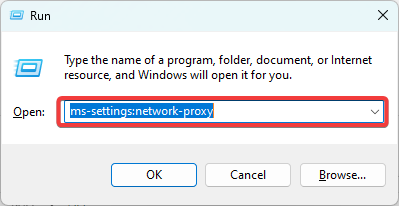
- Ausschalten Einstellungen automatisch ermitteln.
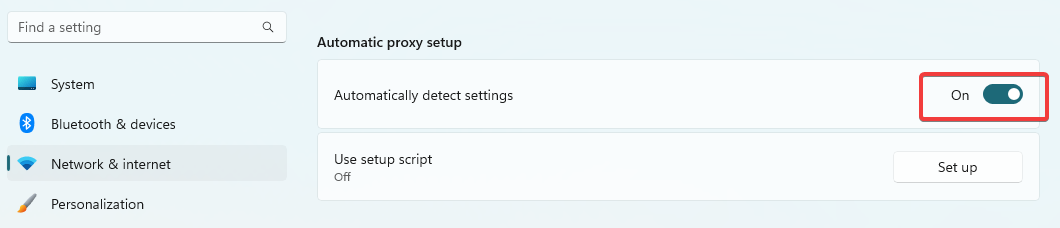
- Scrollen Sie nach unten zu Manuelle Proxy-Einrichtung Und Aufstellen.

- Ausschalten Verwenden Sie einen Proxy-Server.

- Überprüfen Sie, ob der Fehler TVAPP 00100 dadurch behoben wird.
Wenn Sie diese Lösungen durchlaufen haben, sollten Sie jetzt wieder auf dem Weg zum Streaming auf der Xfinity-Plattform sein.
Diese Schritte sind einfach und wir würden gerne wissen, was den Fehler in Ihrem Fall behoben hat.
Haben Sie immer noch Probleme? Beheben Sie sie mit diesem Tool:
GESPONSERT
Wenn die obigen Ratschläge Ihr Problem nicht gelöst haben, können auf Ihrem PC tiefere Windows-Probleme auftreten. Wir empfehlen Herunterladen dieses PC-Reparatur-Tools (auf TrustPilot.com als „Großartig“ bewertet), um sie einfach anzusprechen. Klicken Sie nach der Installation einfach auf die Scan starten Taste und drücken Sie dann auf Alles reparieren.